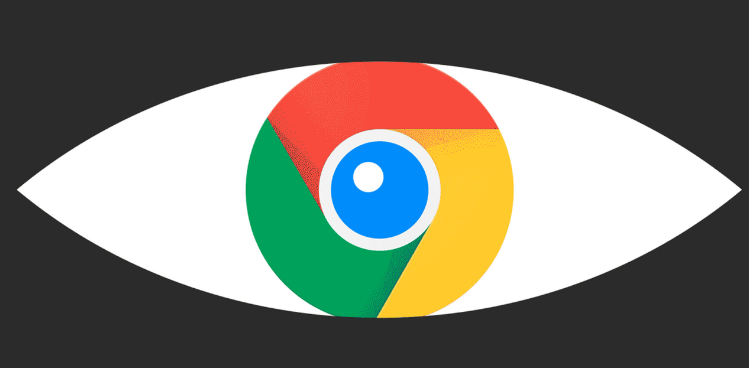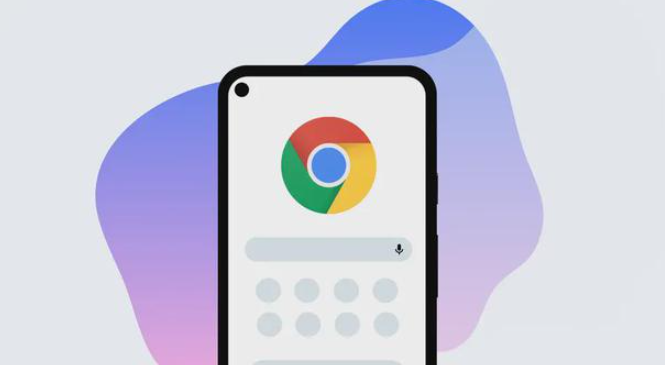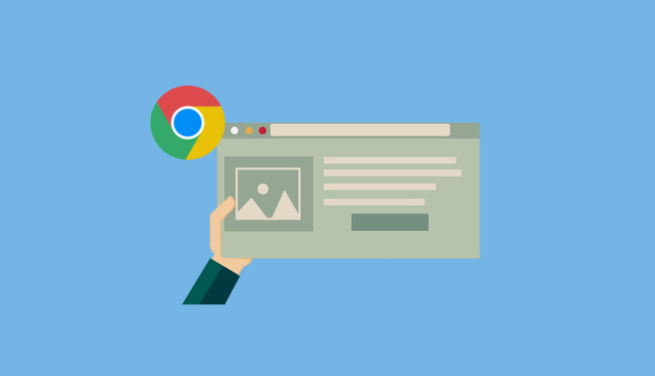以下是关于谷歌Chrome下载包数据同步异常排查及处理的教程:
检查网络连接稳定性。确保设备已接入互联网且信号强度良好,尝试打开其他网页验证基础网络功能正常。若使用Wi-Fi环境,可重启路由器排除临时性故障;移动数据用户建议切换至稳定信号源重新测试。
确认账户登录状态有效性。进入浏览器设置页面查看Google账号是否处于在线状态,必要时退出后重新输入凭证进行二次验证。多设备间需保持同一账户体系才能实现书签、历史记录等数据的云端同步。
手动触发同步操作更新缓存。点击头像菜单选择“立即同步”强制推送本地修改至服务器端,观察状态栏提示完成进度。此操作能解决因延迟导致的新旧数据版本差异问题。
清理过期会话残留文件。通过设置中的隐私选项清除浏览历史、Cookie和缓存数据,特别注意选择时间范围覆盖全部周期以避免遗漏干扰项。重启浏览器后再次尝试同步功能模块。
禁用冲突扩展程序测试影响。逐个关闭近期安装过的第三方插件,尤其是那些具备广告拦截或脚本管理功能的附加组件。每关闭一项就执行同步操作检验恢复情况,定位到具体造成阻碍的软件模块。
重置同步协议配置参数。访问chrome://settings/syncAdvanced路径,取消勾选所有同步项目后再重新启用必要选项。重点检查密码管理和自动填充设置是否存在异常条目导致数据传输中断。
更新浏览器至最新版本修复漏洞。在帮助菜单下的关于页面对比当前版本号与官网发布记录,下载最新安装包覆盖旧版程序。新版本通常包含对同步机制的优化改进和错误修正补丁。
导出主机密钥重建加密通道。若上述方法均无效,可在设置中导出原有加密密钥作为备份,随后删除整个用户配置文件目录。重新登录时系统会自动生成新的身份凭证建立安全连接通道。
通过逐步执行这些操作步骤,用户能够有效解决Chrome浏览器的数据同步异常问题。重点在于验证网络环境、维护账户状态以及规范扩展程序管理,从而保障跨设备间的无缝数据流转。